Proteggete le scorecard con autorizzazioni a livello di obiettivo
SI APPLICA A: Power BI Desktop
Servizio Power BI
In molte organizzazioni, ruoli diversi devono avere accesso per visualizzare e aggiornare obiettivi diversi. Ad esempio, forse solo i manager dovrebbero vedere gli obiettivi correlati alle risorse umane e alle finanze, mentre tutti i dipendenti possono visualizzare gli obiettivi correlati alle operazioni.
Con le autorizzazioni a livello di obiettivo, questi scenari possono essere facilmente realizzati. In questo articolo viene illustrato come configurare le autorizzazioni a livello di obiettivo per la scorecard.
Operazioni preliminari
Le autorizzazioni a livello di obiettivo consentono di impostare specifiche autorizzazioni di visualizzazione e aggiornamento, a supporto del raggiungimento degli scenari aziendali. Per iniziare a configurare le autorizzazioni, seguire questa procedura.
Nella pagina hub Metrica selezionare la scorecard da aggiornare.
Selezionare l'icona della matita di modifica.
Selezionare l'ingranaggio Impostazioni per aprire il riquadro Impostazioni scorecard.
Selezionare la nuova scheda Autorizzazioni.
Selezionare Aggiungi ruolo oppure selezionare Altre opzioni (...) per un ruolo esistente per aprire la pagina Impostazioni ruolo.
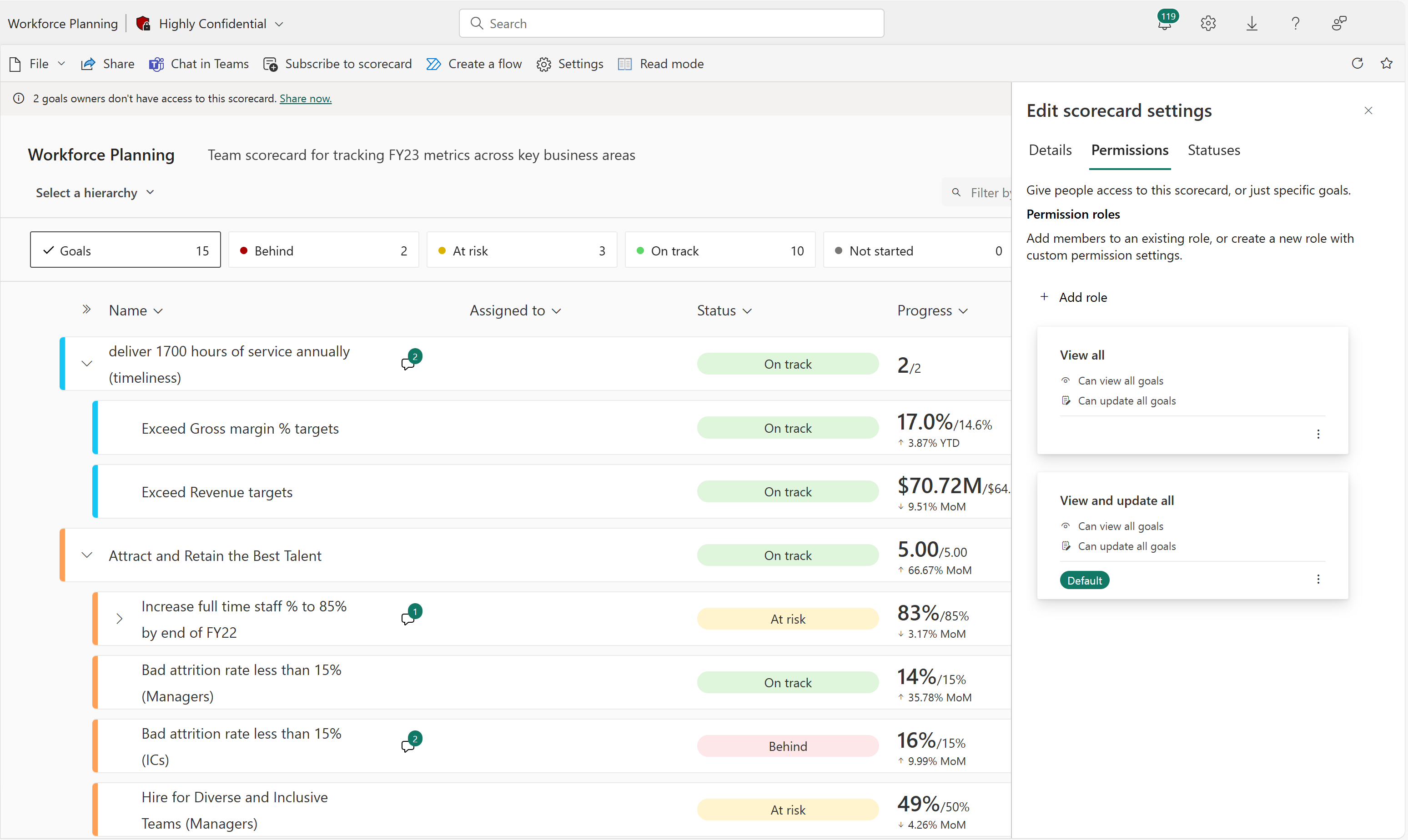
Nella pagina Impostazioni ruolo è possibile creare ruoli con set di autorizzazioni diversi e assegnare tali ruoli a gruppi di utenti specifici. Supportiamo diversi tipi di permessi a livello di obiettivo:
- Visualizzare le autorizzazioni: concedere l'accesso agli utenti per visualizzare gli obiettivi specificati all'interno di una scorecard.
- Aggiornare le autorizzazioni: concedere agli utenti l'accesso per aggiornare o controllare aspetti specifici di un obiettivo. Esistono alcune opzioni disponibili in Autorizzazioni di aggiornamento.
È possibile selezionare qualsiasi combinazione delle opzioni seguenti: - Nota: concede l'accesso ad aggiungere note in un check-in. - Stato: consente l'accesso per aggiornare lo stato durante un check-in. - corrente: consente di aggiornare il valore corrente in un check-in.
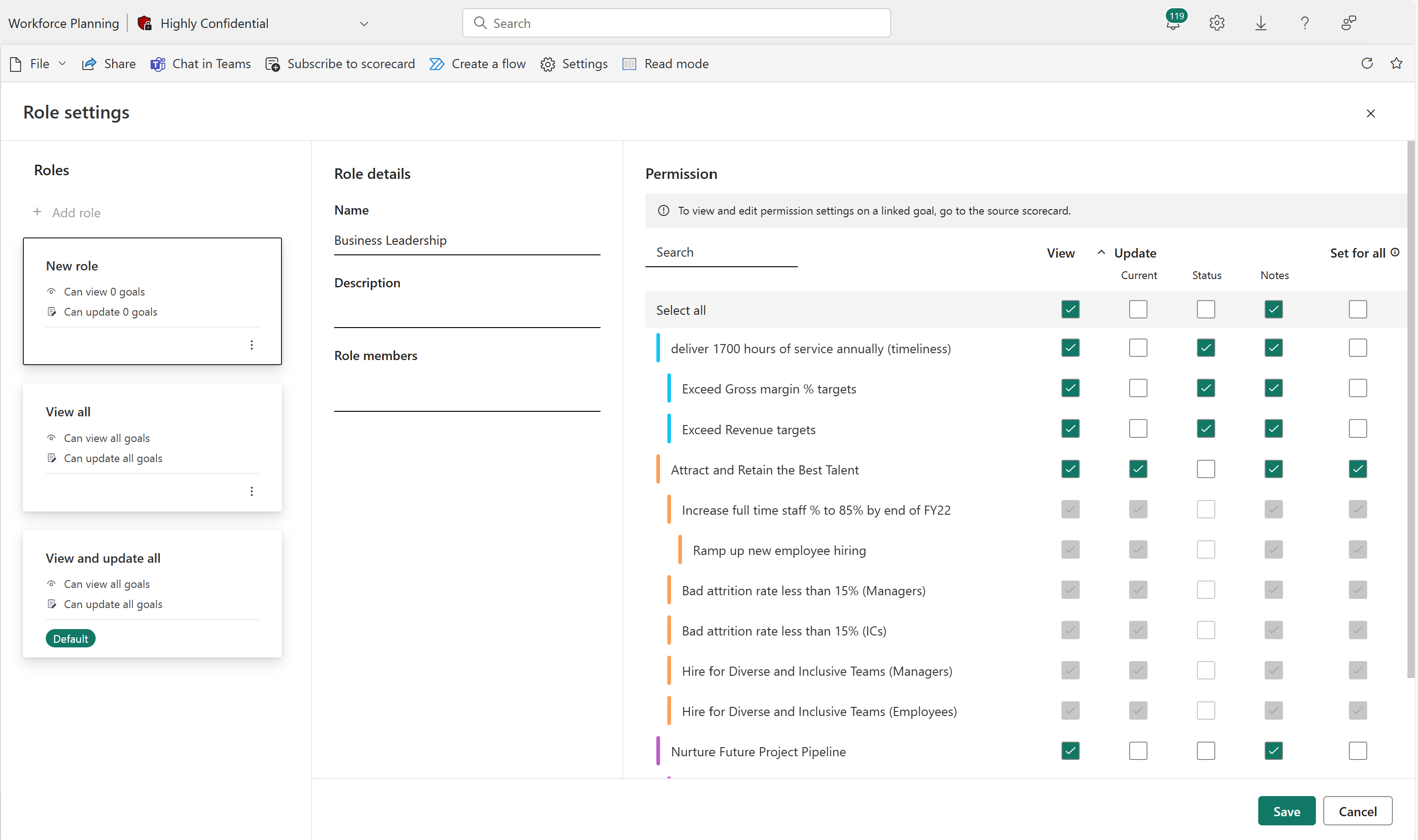
Ereditarietà
L'ultima casella di controllo per le impostazioni di autorizzazione è Imposta per tutte. Questa casella di controllo supporta l'ereditarietà per tutti i sottobiettivi futuri. Selezionando Imposta per tutti i per un obiettivo specifico, tutti i sotto-obiettivi (esistenti e futuri) adotteranno le autorizzazioni specifiche che hai impostato per quell'obiettivo. Questa opzione consente di verificare in futuro le autorizzazioni a livello di obiettivo.
Impostare un valore predefinito
Un altro aspetto delle autorizzazioni a livello di obiettivo consiste nell'abilitare il modello di autorizzazione predefinito che si applica a chiunque acceda alla scorecard. È possibile creare un ruolo con qualsiasi combinazione di autorizzazioni scelta. Se si impostano le autorizzazioni predefinite, ogni volta che qualcuno accede alla scorecard, vede esattamente ciò che l'autore della scorecard seleziona.
Le autorizzazioni predefinite si applicano a chiunque acceda alla scorecard che non è già membro di un altro ruolo. Se qualcuno è membro di un altro ruolo, assume tali permessi oltre a quelli predefiniti.
Selezionare Altre opzioni (...) nella scheda ruolo, quindi selezionare Imposta come predefinito.
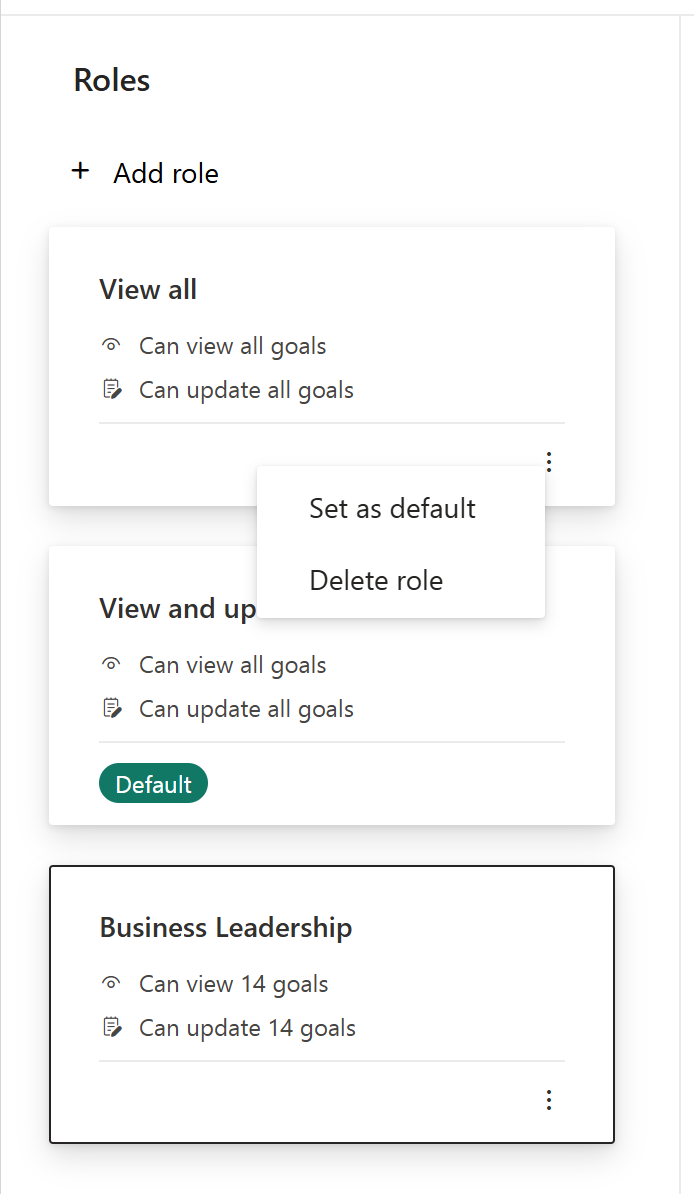
I ruoli delle autorizzazioni a livello di obiettivo si applicano al modello semantico di scorecard sottostante che generiamo, ad eccezione del ruolo predefinito. Per esempio, supponiamo che crei un ruolo e assegni al team vendite l'accesso a cinque obiettivi sulla scheda di valutazione. Questi cinque obiettivi sono quelli visualizzati anche nel modello semantico sottostante.
Le autorizzazioni predefinite non si applicano al modello semantico sottostante. Se si assegnano autorizzazioni di visualizzazione a tutti gli obiettivi come ruolo predefinito, chiunque adotti tali autorizzazioni predefinite non può accedere ad alcun obiettivo nel modello semantico sottostante.
Condividere la scorecard
Dopo aver creato i ruoli e configurato le autorizzazioni, il passaggio finale consiste nel condividere la scorecard con gli utenti.
Selezionare il pulsante Condividi nella barra multifunzione, così come si condividerebbe un report normale.
Se non si desidera concedere autorizzazioni al modello semantico scorecard sottostante, nella finestra di dialogo Condividi deselezionare l'opzione Consenti ai destinatari di compilare contenuto con i dati associati a questo report per concedere le autorizzazioni di compilazione al report sottostante.
Ruoli dell'area di lavoro e ruoli scorecard
I ruoli dell'area di lavoro sono distinti da quelli delle autorizzazioni a livello di obiettivo. Le autorizzazioni dell'area di lavoro consentono di visualizzare o di costruire all'interno dell'area di lavoro. Tuttavia, è possibile utilizzare le autorizzazioni a livello di obiettivo per limitare l'accesso, in modo che alcune persone possano visualizzare solo determinati obiettivi ed effettuare i check-in all'interno di una scorecard. Le autorizzazioni a livello di obiettivo sono diverse dalle autorizzazioni di modifica dell'area di lavoro. Per concedere l'accesso completo alla scorecard, assegnare un ruolo di collaboratore o membro nell'area di lavoro. Per informazioni dettagliate sui ruoli dell’area di lavoro, vedere Ruoli nelle aree di lavoro.
Ulteriori informazioni
Il supporto per i ruoli automatici in base alle autorizzazioni a livello di obiettivo (supporto completo alla sicurezza a livello di riga) non è ancora disponibile.